关于ppt图片动画效果怎么做的问题解答
首先,插入要展示的“图片”。
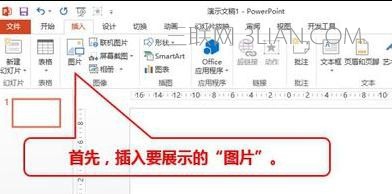
选择“动画”选项卡。

点击“添加动画”—— 选择“飞入”
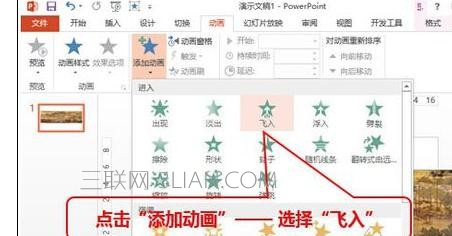
点击“效果选项”——选择“至右侧”
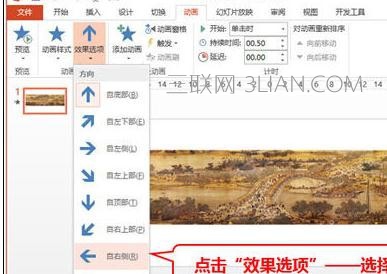
点击“动画窗格”,右侧弹出“动画窗格”窗口 ppt图片动画效果怎么做

在右侧动画窗格窗口中,“图片3”的位置右键,在弹出的窗口中选择“效果选项”

在弹出的窗口中,选择“计时”选项卡,将“期间”改成“慢速3秒”。确定。之后即可查看展示效果。
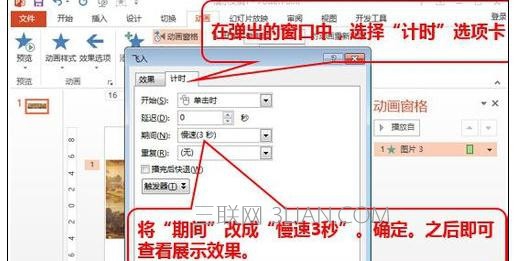
关于ppt图片动画效果怎么做的问题解答
首先,插入要展示的“图片”。
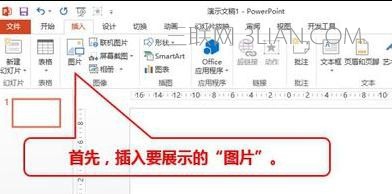
选择“动画”选项卡。

点击“添加动画”—— 选择“飞入”
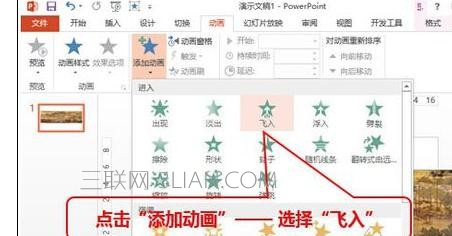
点击“效果选项”——选择“至右侧”
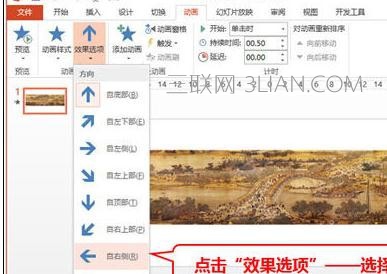
点击“动画窗格”,右侧弹出“动画窗格”窗口 ppt图片动画效果怎么做

在右侧动画窗格窗口中,“图片3”的位置右键,在弹出的窗口中选择“效果选项”

在弹出的窗口中,选择“计时”选项卡,将“期间”改成“慢速3秒”。确定。之后即可查看展示效果。
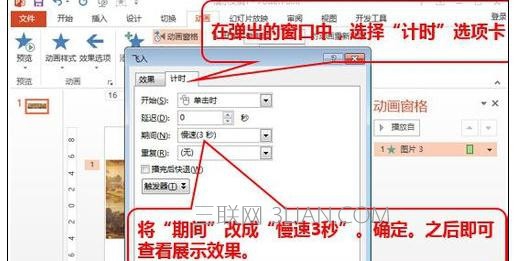

手机看新闻
微信扫描关注